Quan apareix la pantalla blava d'error de mort a l'ordinador, pot evitar que realitzeu treballs importants. Una sèrie de factors poden causar aquest problema, entre els quals hi ha pàgines malmeses de maquinari. Si sou un dels molts usuaris de Windows que experimenten aquest problema, us complau que hagueu trobat aquest article. Seguiu llegint si voleu aprendre a solucionar les pàgines malmeses del maquinari al Windows.
El significat de la pàgina està malmès per maquinari defectuós
És possible que us pregunteu què significa l’error de pàgina danyat per maquinari. Bé, per entendre-ho, n’heu de conèixer les causes. Hem enumerat alguns dels motius més habituals d’aquest error:
- Un programa / aplicació instal·lat o desinstal·lat incorrectament.
- Programari maliciós o un virus que ha malmès els fitxers del sistema.
- Problemes en instal·lar una actualització de Windows.
- Controladors de dispositiu obsolets, danyats o configurats incorrectament.
- Corrupció al registre de Windows causada per un canvi recent de programari.
- El disc dur malmès o malmès.
Mètode 1: desactivació de l'inici ràpid
En alguns casos, l’error té a veure amb l’opció d’inici ràpid de l’ordinador. Com a tal, una de les millors solucions per solucionar aquest problema és desactivar la funció esmentada. Dit això, seguiu les instruccions següents:
- Feu clic a la icona Cerca i, a continuació, escriviu "tauler de control" (sense cometes).
- Amplieu les opcions del tauler de control i feu clic a Tots els elements del tauler de control.
- Seleccioneu Opcions d’alimentació.
- Aneu al menú de la barra esquerra i feu clic a Tria què fa el botó d’engegada.
- Feu clic al text amb enllaç que diu "Canvieu la configuració que actualment no està disponible". Ara podreu canviar la configuració d’aturada.
- Desmarqueu la casella que hi ha al costat d’Activa l’inici ràpid.
- Feu clic a Desa els canvis.
- Reinicieu l'ordinador i comproveu si l'error s'ha solucionat.
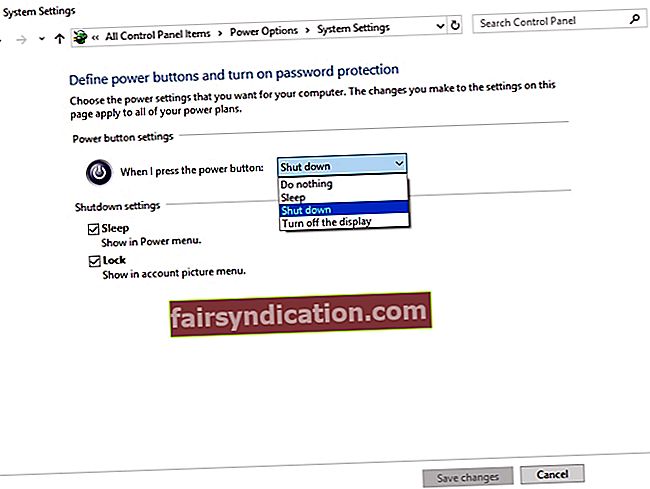
Mètode 2: utilitzar el diagnòstic de memòria del Windows i el comprovador de fitxers del sistema
També és possible que l'error defectuós de la pàgina de maquinari danyat hagi estat causat per fitxers del sistema danyats o problemes a la memòria del maquinari. Podeu provar d'executar el diagnòstic de memòria de Windows i el comprovador de fitxers del sistema per resoldre aquest problema.
Execució d'una comprovació de RAM:
- Premeu la tecla Windows + R al teclat.
- Dins del quadre de diàleg d'execució, escriviu "mdsched.exe" (sense cometes).
- Un cop aparegui la finestra de diagnòstic de memòria del Windows, seleccioneu Reinicia ara i comproveu si hi ha problemes (recomanat).
- Espereu mentre el programa escaneja i soluciona problemes de memòria de maquinari. Això pot trigar uns 20 minuts.
S'està executant el comprovador de fitxers del sistema
- Premeu la tecla Windows + X al teclat.
- Apareixerà un menú. Seleccioneu símbol del sistema (Administrador) a la llista.
- A l’indicatiu d’ordres, escriviu “sfc / scannow” (sense cometes) i premeu Retorn.
- Assegureu-vos de no interrompre l’escaneig del sistema. Un cop s'hagi completat, reinicieu l'ordinador i comproveu si el problema s'ha resolt.
Mètode 3: actualització de tots els controladors
Sempre és bo assegurar-vos que teniu les darreres versions dels vostres controladors. Actualitzar-los soluciona els errors i us permet gaudir del màxim potencial de l’ordinador. Podeu fer-ho manualment o automatitzar el procés mitjançant una eina fiable com Auslogics Driver Updater. Sempre recomanem aquest últim, especialment als usuaris que no són experts en tecnologia. D'altra banda, si teniu molt de temps a les mans, podeu seguir els passos següents:
- Feu clic a la icona Cerca i, a continuació, escriviu "Gestor de dispositius" (sense cometes).
- Obriu el Gestor de dispositius. Heu d'actualitzar tots els controladors de pantalla.
- Cerqueu adaptadors de pantalla i feu clic amb el botó dret del ratolí al controlador que actualitzareu. Seleccioneu Propietats.
- Aneu a la pestanya Controlador i feu clic a Actualitza el controlador.
- Feu clic a D'acord per iniciar el procés.
No negarem que aprendre a corregir les pàgines malmeses del maquinari a Windows pot ser complicat, sobretot quan cal actualitzar manualment els controladors. És per això que us recomanem que utilitzeu Auslogics Driver Updater. Aquesta eina reconeixerà automàticament el vostre sistema operatiu. A més, explorarà els controladors danyats, danyats, incompatibles o obsolets i buscarà les seves darreres versions recomanades pel fabricant. La millor part és que aquest programa corregeix tots els errors del controlador, no només els relacionats amb pàgines malmeses de maquinari. Això vol dir que després del procés, podeu esperar un millor rendiment i una velocitat més ràpida de l’ordinador.
Mètode 4: restabliment del sistema operatiu
Si heu provat tots els mètodes anteriors i cap d’ells no us ha funcionat, us recomanem que restableix el sistema operatiu. Abans de fer això, assegureu-vos de crear una còpia de seguretat completa de totes les vostres dades i fitxers importants. Dit això, aquí teniu els passos per restablir el sistema operatiu Windows:
- Feu clic a la icona Cerca.
- Escriviu "configuració" (sense cometes).
- Un cop hàgiu obert la finestra de configuració, seleccioneu Actualització i seguretat.
- Aneu al menú de la barra esquerra i seleccioneu Recuperació.
- Feu clic al botó Començar a la secció Restableix aquest PC.
- Veureu dues opcions per restablir l'ordinador. Trieu Elimina-ho tot.
Nota important: una vegada més, si seleccioneu aquesta opció voleu perdre totes les vostres aplicacions i dades. Per tant, deseu-los abans de continuar.
- Se us demanarà que netegeu les unitats. Us recomanem que seleccioneu Elimina només els meus fitxers perquè és més ràpid que l'altra opció. Trieu aquesta opció si teniu intenció d'utilitzar l'ordinador després de solucionar l'error.
- Quan vegeu la finestra que diu: "A punt per restablir aquest PC", feu clic al botó Restableix.
- Un cop hàgiu restablert el sistema, s’instal·larà automàticament Windows.
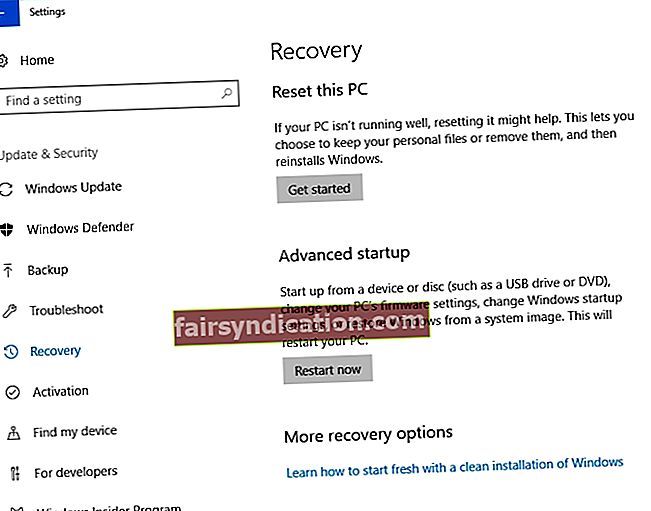
A més, voleu trobar i eliminar fitxers duplicats a Windows 10?
Heu provat algun dels mètodes que us recomanem?
Feu-nos-ho saber en els comentaris següents.









